Cómo habilitar la presentación de diapositivas de papel tapiz en Windows 10
Miscelánea / / November 28, 2021
Habilite la presentación de diapositivas de papel tapiz en Windows 10: Tener un fondo de escritorio interesante y atractivo es lo que nos encanta tener. Sin embargo, algunos usuarios no optan por el fondo de escritorio. diapositivas opción porque agota la batería más rápido y, a veces, ralentiza la PC. El sistema operativo Windows le da la opción de habilitar y deshabilitar la opción de presentación de diapositivas en el fondo del escritorio. Es completamente su decisión si desea optar por esta función o no. Sin embargo, tener una presentación de diapositivas de fondo de escritorio hace que su escritorio se vea hermoso. Comencemos con métodos e instrucciones para habilitar y deshabilitar esta función. Tendrías el control total para que cuando quieras, puedas habilitarlo o deshabilitarlo.

Contenido
- Cómo habilitar la presentación de diapositivas de papel tapiz en Windows 10
- Método 1: deshabilite o habilite la presentación de diapositivas de fondo de pantalla a través de las opciones de energía
- Método 2: deshabilite o habilite la presentación de diapositivas de fondo de pantalla en la configuración de Windows 10
Cómo habilitar la presentación de diapositivas de papel tapiz en Windows 10
Asegurate que crear un punto de restauración por si acaso algo sale mal.
Método 1: deshabilite o habilite la presentación de diapositivas de fondo de pantalla a través de las opciones de energía
1.Navegue hasta Panel de control. Puede escribir panel de control en el cuadro de búsqueda de Windows y abrir el panel de control.

2.Desde el Panel de control, elija Opciones de poder.
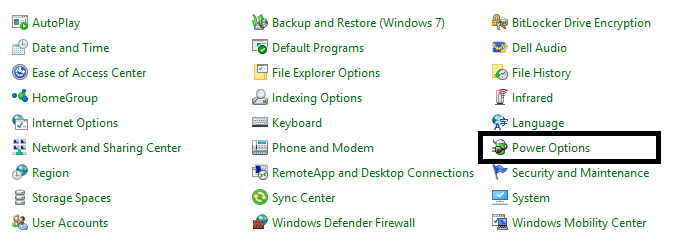
3.Haga clic en "Cambiar la configuración del plan”Junto a su plan de energía activo actual.

4.Ahora tienes que tocar "Cambiar la configuración avanzada de energía”Que abrirá una nueva ventana donde puede obtener opciones de energía.

5.Haga clic en el icono más (+) junto a Configuración de fondo de escritorio para expandir y luego elegir Diapositivas.
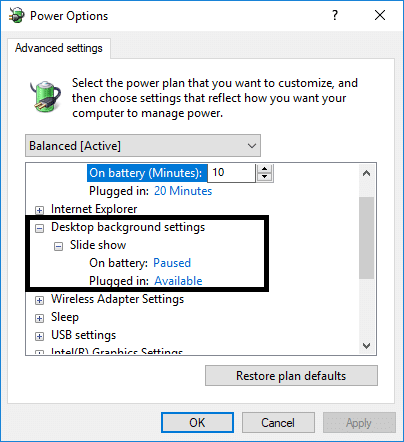
6.Ahora haga clic en el icono más (+) junto a la opción de presentación de diapositivas para expandir, luego seleccione "Detenido o disponible" la opción de presentación de diapositivas de fondo de escritorio en la batería y enchufado en la configuración.
7.Aquí debe realizar cambios de acuerdo con sus preferencias, si desea mantener la función de presentación de diapositivas de fondo de escritorio, debe hacerla disponible en lugar de pausarla. Por otro lado, si desea desactivarlo, manténgalo en pausa. Si desea habilitarlo para la batería o la configuración enchufada, puede personalizar la configuración según sus requisitos.
- Con batería: en pausa para deshabilitar la presentación de diapositivas
- Con batería: disponible para habilitar la presentación de diapositivas
- Conectado: en pausa para deshabilitar la presentación de diapositivas
- Conectado: disponible para habilitar la presentación de diapositivas
8.Haga clic en Aceptar para aplicar los cambios en su configuración.
Cierra sesión y vuelve a iniciar sesión para comprobar la configuración de tus cambios. Las presentaciones de diapositivas de fondo del escritorio se activarán después de reiniciar el sistema.
Método 2: deshabilite o habilite la presentación de diapositivas de fondo de pantalla en la configuración de Windows 10
Tiene otro método para realizar esta tarea de inmediato con varias otras características. Significa que también puede personalizar las funciones de sincronización y visualización mientras habilita y deshabilita la función de presentación de diapositivas a través de este método.
1.Vaya a la configuración de Windows 10. Usar teclas de método abreviado Tecla de Windows + I y elige personalizaciónn opción de la configuración.
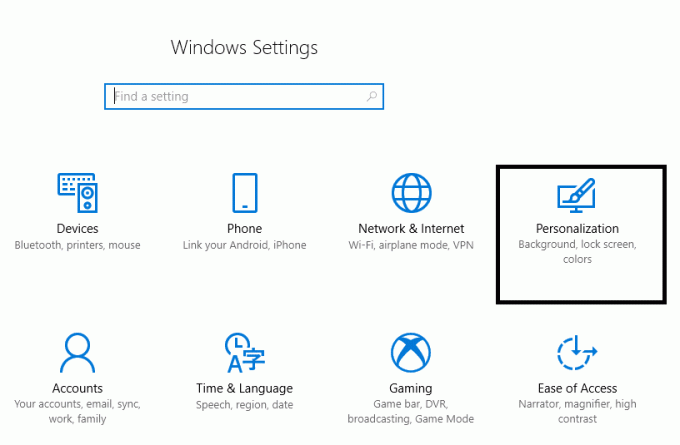
2.Aquí verás Configuración de fondo opciones en el panel lateral derecho. Aquí tienes que seleccionar Diapositivas opción del menú desplegable Fondo.

3.Haga clic en Opción de exploración para elige las imágenes que desea mostrar en el fondo de su escritorio.

4. Elija las imágenes de la carpeta.
5.Puedes elegir la frecuencia de las funciones de la presentación de diapositivas que determinará a qué velocidad se cambiarán las diferentes imágenes.
Además, puede personalizar más el funcionamiento de la presentación de diapositivas de su dispositivo. Puede elegir una opción de reproducción aleatoria y elegir la activación de la presentación de diapositivas con la batería. Además, puede elegir la opción de ajuste de pantalla en la que puede elegir entre varias secciones. Puede elegir imágenes personalizadas y personalizadas para darle a su escritorio opciones más personalizadas. Haga que su escritorio sea más personalizado e interactivo.
Los dos métodos mencionados anteriormente lo ayudarán a personalizar la configuración de la presentación de diapositivas de fondo. Parece muy simple, pero primero debes priorizar tus preferencias. Sin duda, absorbe la batería, por lo tanto, cada vez que se queda sin punto de carga, debe guardar la batería desactivando esta función. Aquí aprenderá a habilitar y deshabilitar esta función cuando lo desee. Debe determinar cuándo debe habilitarlo y cómo deshabilitarlo cuando necesite ahorrar batería para cosas importantes. El sistema operativo Windows está cargado con todas las funciones para que su experiencia de usuario sea más interactiva. Sin embargo, debe mantenerse actualizado con las últimas funciones y trucos para actualizar las funciones de su sistema operativo Windows.
Recomendado:
- Reparar la computadora no pasará al modo de suspensión en Windows 10
- Cómo transferir archivos de Android a PC
- 7 formas de apagar rápidamente la pantalla de Windows
- 10 formas de liberar espacio en el disco duro en Windows 10
Espero que este artículo haya sido útil y que ahora pueda Habilitar presentación de diapositivas de papel tapiz en Windows 10, pero si aún tiene alguna pregunta con respecto a este tutorial, no dude en hacerla en la sección de comentarios.



